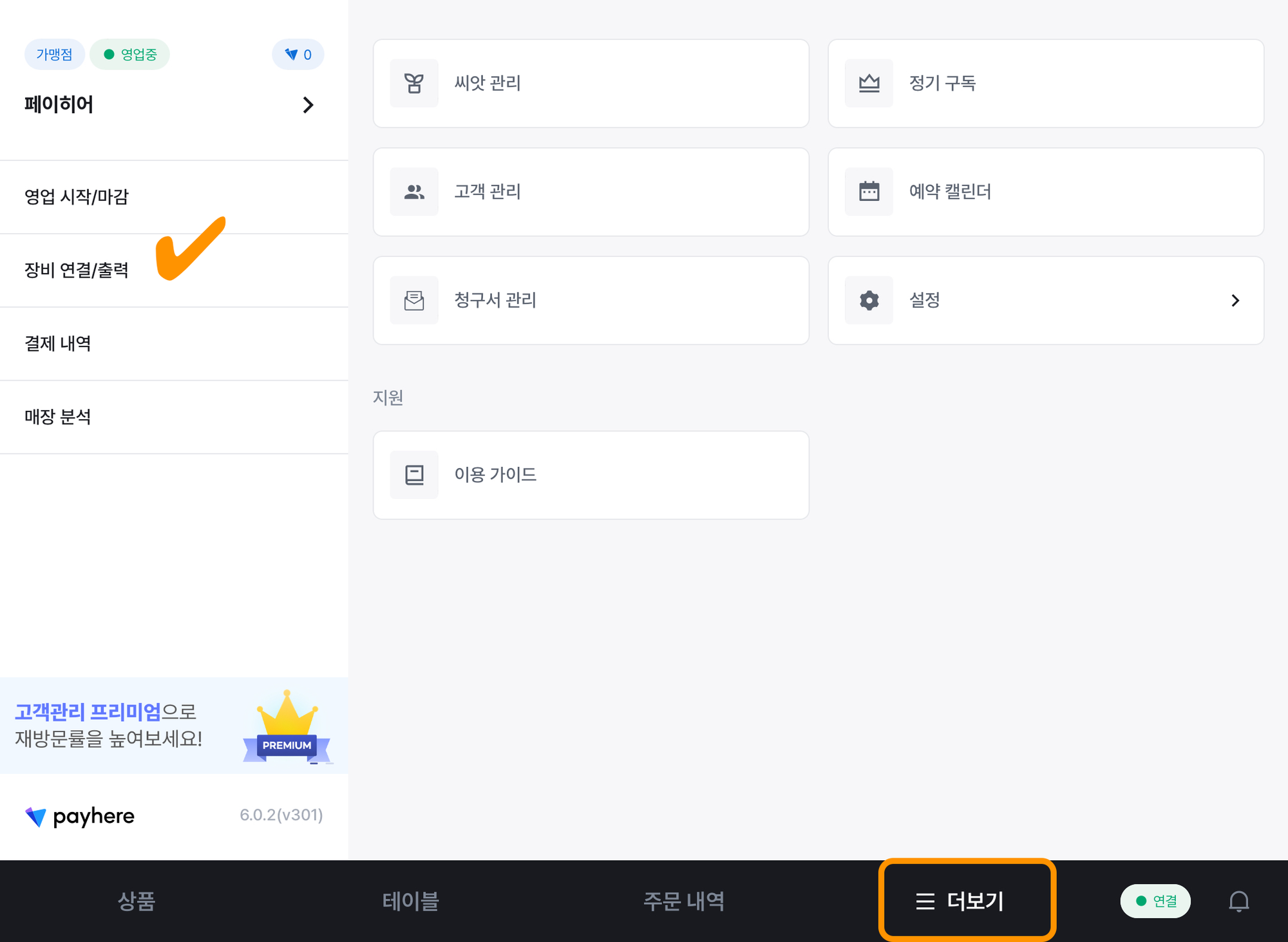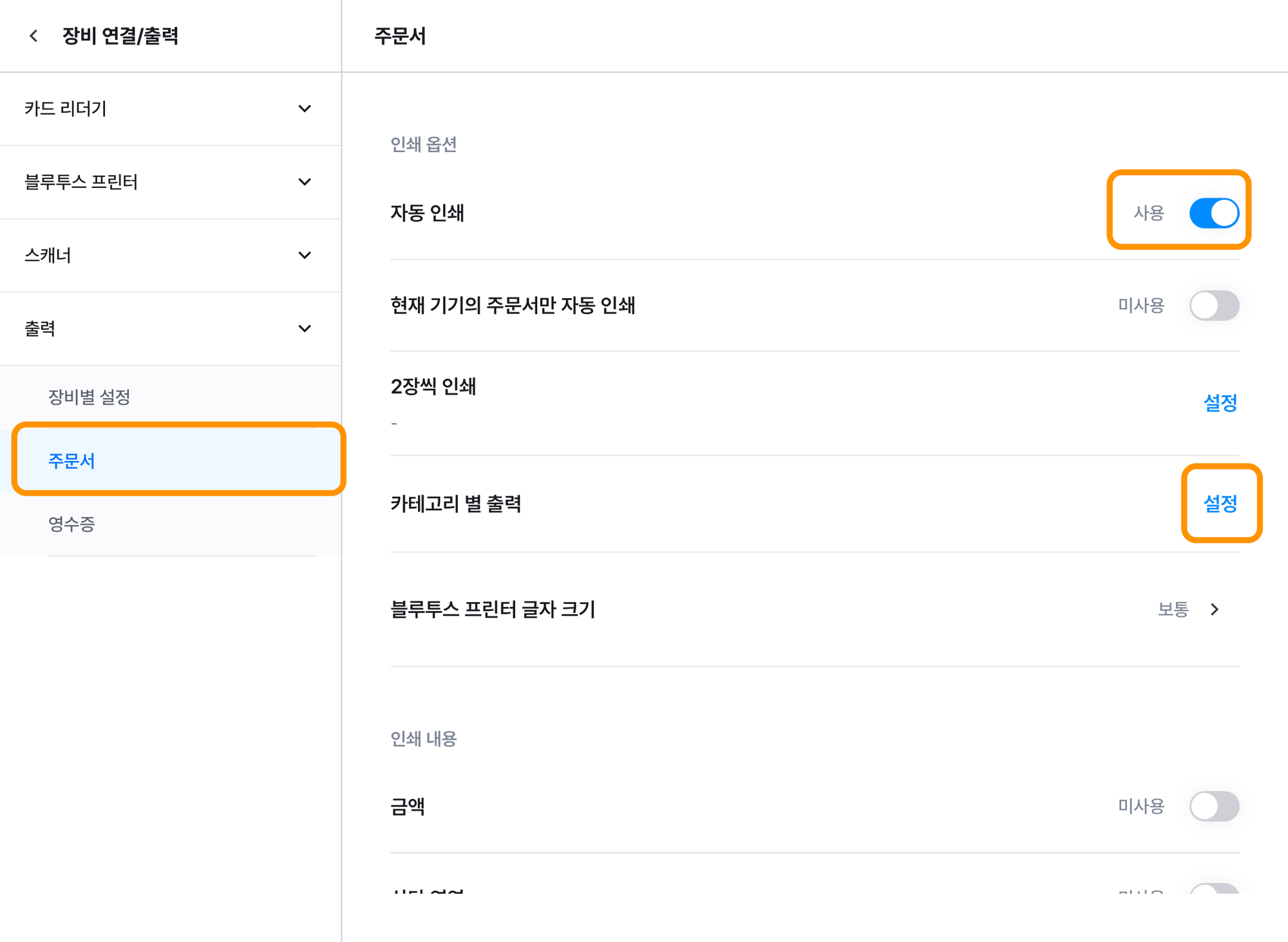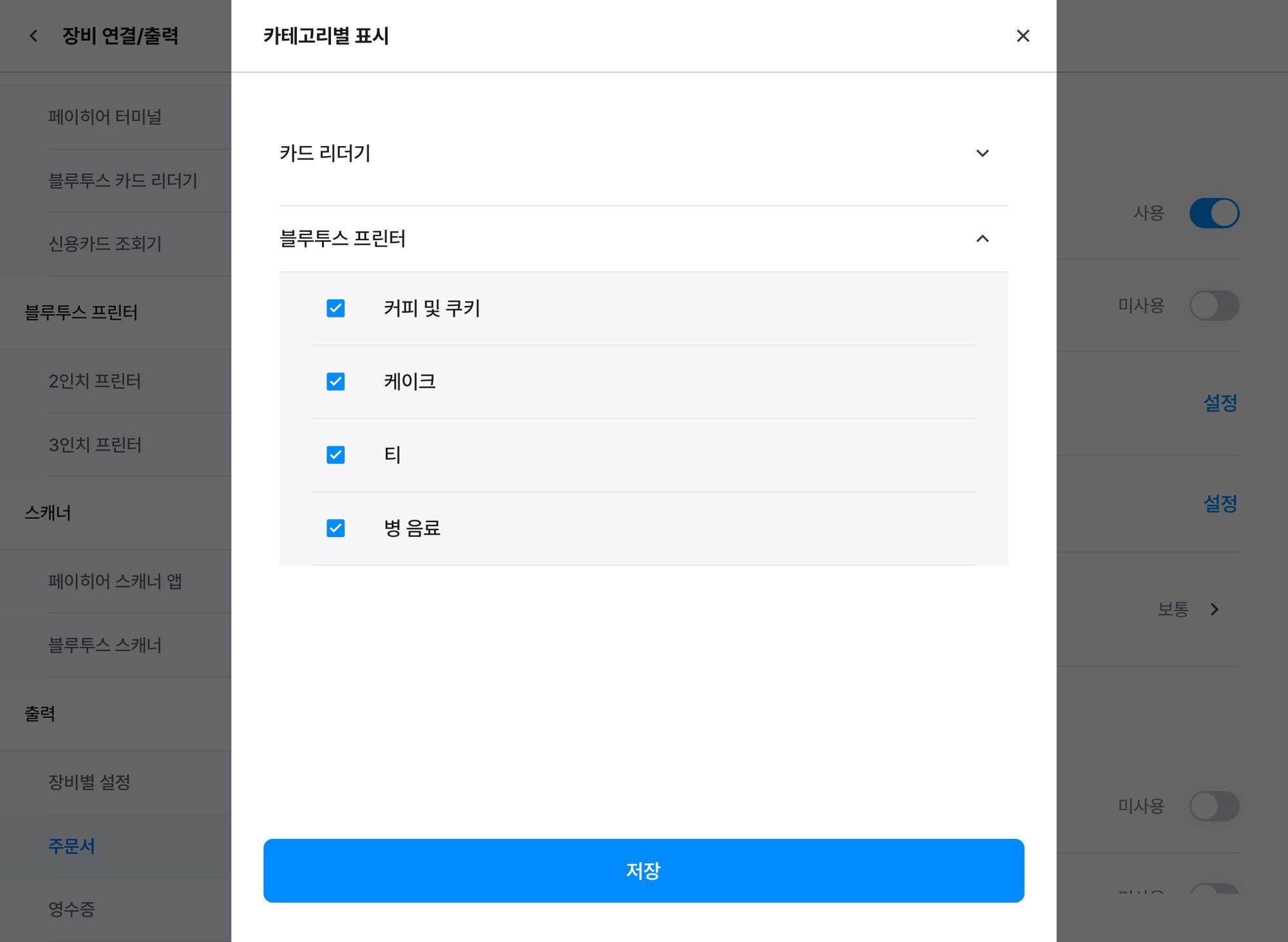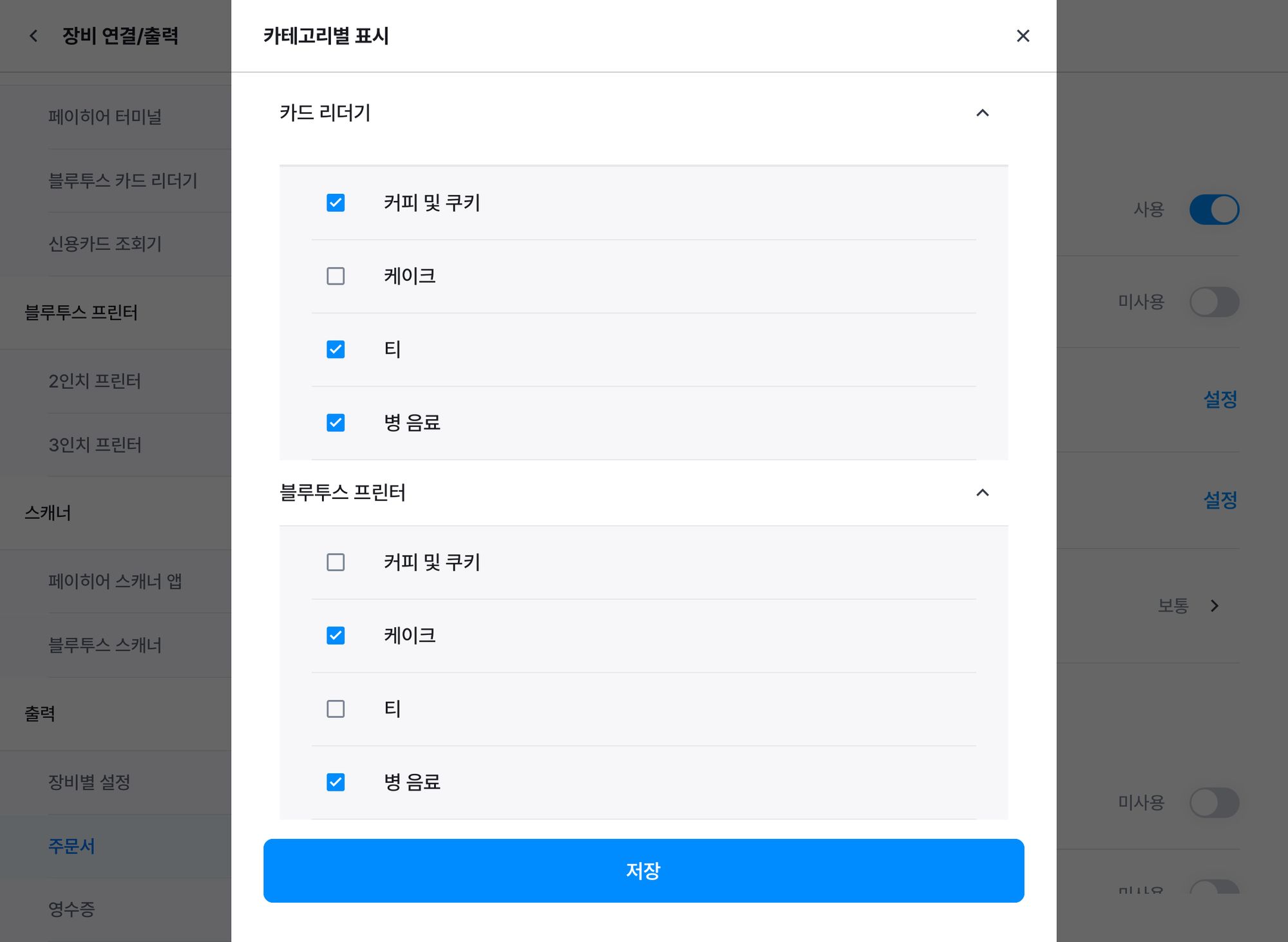1) [더보기] → [장비 연결/출력] → [출력] → [주문서]를 눌러주세요.
2) [주문서 자동 인쇄] 버튼을 활성화시키고 [카테고리 인쇄 설정] 버튼을 눌러주세요.
3) 연결된 단말기 혹은 프린터 옆의 토글(▼)을 누르면 상품 카테고리 목록이 나타납니다.
주문서 출력 기기로 설정하지 않은 기기는 옆에 [+장비 설정] 버튼이 나타납니다.
해당 버튼을 누르면 출력 설정 메뉴로 이동합니다.
4) 주문서 인쇄를 원하는 카테고리를 선택하고 [저장]합니다.
5) 이제 주문서에 선택한 카테고리의 상품만 인쇄됩니다.
•
인쇄를 선택한 카테고리 상품과 인쇄를 선택하지 않은 카테고리 상품을 함께 주문할 경우
◦
[자동 인쇄] 기능이 켜져 있는 경우, 인쇄를 선택한 카테고리의 상품만 주문서에 인쇄되고
◦
[자동 인쇄] 기능이 꺼져 있는 경우, 모든 상품이 인쇄됩니다.
(3x)_1.png&blockId=5f4f1461-83a3-4857-839b-3e48290ae72a)